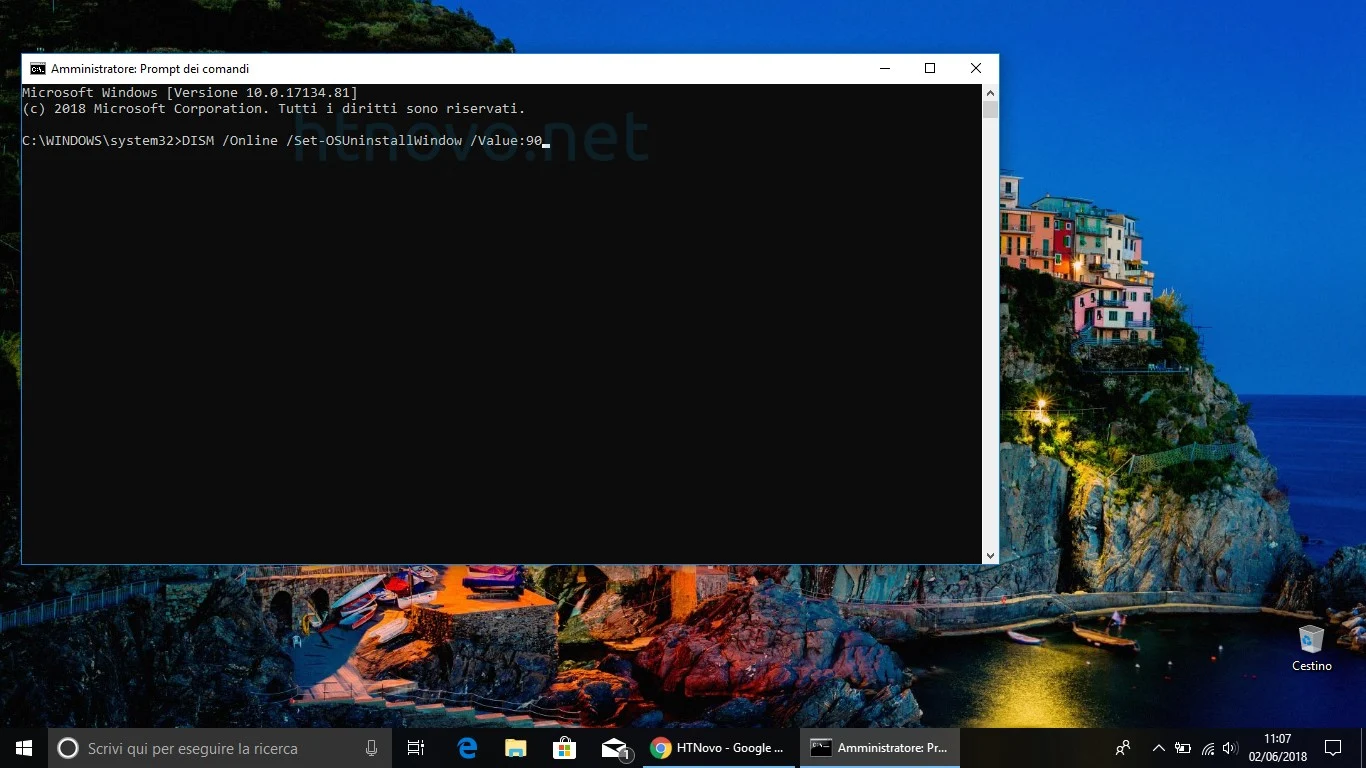Un nuovo strumento integrato in Windows 10 consente di aumentare e gestire il tempo a disposizione per il rollback alla precedente release.
Articolo originariamente pubblicato lo scorso giugno 2, 2018 (come si evince dalla data dell'immagina iniziale), riproposto oggi, 6 ottobre, dopo gli improvvisi accadimenti che hanno portato al ritiro di October 2018 Update da parte di Microsoft (info nel post linkato più in basso). Dunque, può essere utile eseguire la procedura illustrata di seguito, in attesa di nuove comunicazioni.Tornare alla precedente versione di Windows 10 entro 10 giorni da una nuova installazione è una possibilità offerta da Microsoft agli utenti per consentire di verificare con mano la compatibilità del proprio hardware con il nuovo software disponibile.
Al lancio del nuovo Sistema operativo, i giorni disponibili per tornare alla 'vecchia' release erano 30, ridotti a 10 con i primi aggiornamenti delle funzionalità. Ciò è possibile grazie alla cartella Windows.old che conserva file e bit della versione precedente, isolati per evitare conflitti con la nuova struttura software.
Con le prime versioni del Sistema, la cartella Windows.old si autoeliminava, grazie alla Manutenzione automatica, entro il primo mese da un nuovo Major Update. Successivamente, il tempo di conservazione del 'vecchio Windows' nello storage di un dispositivo è aumentato e sono stati introdotti strumenti per la sua eliminazione manuale direttamente nelle Impostazioni.
Questo processo di evoluzione e gestione di vecchi e nuovi file offerto agli utenti è stato ulteriormente migliorato con il rilascio di Windows 10 April 2018 Update (versione 1803), grazie all'integrazione di un nuovo strumento DISM (Deployment Image and Management), eseguibile tramite riga di comando, che consente di aumentare a piacere i giorni disponibili per tornare alla versione precedente di Windows 10, verificare costantemente quanti giorni mancano ancora per poter usufruire di tale possibilità, procedere direttamente ad un rollback o impedire ad un utente specifico di disinstallare un Major Update dal dispositivo.
Aumenta i giorni disponibili per tornare alla versione precedente di Windows 10
Per aumentare i giorni disponibili per effettuare un rollback alla precedente versione di Windows 10 installata in un dispositivo, tramite la strumento DISM, agite nella maniera seguente.Digitate Prompt dei comandi nella casella di ricerca sulla taskbar, cliccate con il destro del mouse sul primo risultato in alto, quindi scegliete Esegui come amministratore, acconsentendo al controllo account utente.
In Prompt dei comandi (amministratore) digitate il seguente comando, dando Invio, e sostituendo 'giorni' con la quantità numerica dei giorni che desiderate venga mantenuta disponibile la possibilità di tornare indietro per il vostro Windows 10 (es.90 - immagine in alto - avrete 3 mesi di tempo per decidere di disinstallare l'ultimo Major Update, tramite le Impostazioni di Windows):
DISM /Online /Set-OSUninstallWindow /Value:giorniL'utilizzo dello strumento prevede che le Impostazioni di Sensore memoria (trovate i riferimenti nel Post specifico che vi ho evidenziato all'inizio) siano disattivate, per non consentire di liberare spazio automaticamente nel PC durante il periodo che avete scelto per mantenere attiva la possibilità di tornare indietro.
Come dicevamo poc'anzi, è possibile controllare quanti giorni mancano alla scadenza che abbiamo impostato come termine ultimo per decidere di fare ricorso alla cartella Windows.old e tornare alla versione inferiore di Windows 10.
Sempre in Prompt dei comandi (amministratore) digitate il seguente comando per visualizzare i giorni restanti:
DISM /Online /Get-OSUninstallWindowE ancora, per rendere inutilizzabile ad un utente la possibilità di eseguire un rollback alla precedente versione, sempre in Prompt dei comandi (amministratore), digitate il seguente comando:
DISM /Online /Remove-OSUninstallCiò renderà visibile ma non selezionabile l'opzione Torna alla precedente versione di Windows 10, in Ripristino, nelle Impostazioni.
Infine, se siete certi di voler tornare alla vecchia release, potete avviare il rollback direttamente dal prompt dei comandi (amministratore) tramite lo strumento DISM, digitando e dando Invio il seguente comando:
DISM /Online /Initiate-OSUninstallQuesto è quanto.
Inutile sottolineare l'importanza della nuova possibilità offerta da Microsoft di aumentare i giorni disponibili per tornare alla versione precedente di Windows 10, quando si utilizzano o si sviluppano software che necessitano di prove e conferme che richiedono tempi più lunghi dei canonici 10 giorni.
Articolo di HTNovo